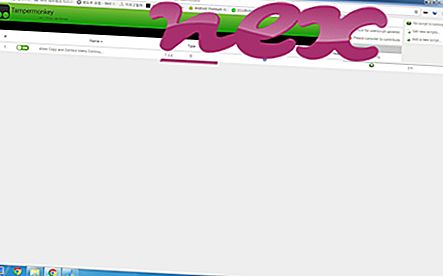Proces należy do oprogramowania Win-Protokoll od nieznanego.
Opis: Prot.exe nie jest niezbędny w systemie Windows i często powoduje problemy. Prot.exe znajduje się w podfolderze „C: \ Program Files”. Rozmiar pliku w systemie Windows 10/8/7 / XP wynosi 57 856 bajtów.
Plik jest plikiem bez informacji o jego twórcy. Proces jest ładowany podczas procesu rozruchu systemu Windows (patrz Klucz rejestru: MACHINE \ Run). To nie jest podstawowy plik systemu Windows. Prot.exe może się ukrywać i monitorować aplikacje. Dlatego ocena bezpieczeństwa technicznego jest w 50% niebezpieczna, jednak należy również przeczytać recenzje użytkowników.
Odinstalowanie tego wariantu: jeśli masz problemy z prot.exe, możesz odinstalować oprogramowanie Win-Protokoll za pomocą Panelu sterowania systemu Windows / Dodaj lub usuń programy (Windows XP, 7, 10) lub Programy i funkcje (Windows 10/8/7) .Zalecane: Zidentyfikuj błędy związane z Prot.exe
Jeśli prot.exe znajduje się w podfolderze C: \, stopień bezpieczeństwa jest 64% niebezpieczny . Rozmiar pliku to 59 392 bajtów. Plik jest plikiem bez informacji o jego twórcy. Program nie ma widocznego okna. Aplikacja uruchamia się po uruchomieniu systemu Windows (patrz Klucz rejestru: MACHINE \ Run). Prot.exe nie jest plikiem systemowym Windows. Prot.exe może się ukrywać i monitorować aplikacje.
Ważne: niektóre złośliwe oprogramowanie kamufluje się jako prot.exe. Dlatego powinieneś sprawdzić proces prot.exe na komputerze, aby sprawdzić, czy jest to zagrożenie. Zalecamy Menedżera zadań bezpieczeństwa do weryfikacji bezpieczeństwa komputera. To był jeden z najpopularniejszych plików do pobrania The Washington Post i PC World .
Czysty i uporządkowany komputer jest kluczowym wymogiem pozwalającym uniknąć problemów z protem. Oznacza to uruchomienie skanowania w poszukiwaniu złośliwego oprogramowania, wyczyszczenie dysku twardego za pomocą cleanmgr i sfc / scannow, odinstalowanie programów, których już nie potrzebujesz, sprawdzenie programów Autostart (za pomocą msconfig) i włączenie automatycznej aktualizacji systemu Windows. Zawsze pamiętaj, aby wykonywać okresowe kopie zapasowe lub przynajmniej ustawiać punkty przywracania.
Jeśli napotkasz rzeczywisty problem, spróbuj przypomnieć sobie ostatnią rzecz, którą zrobiłeś lub ostatnią rzecz zainstalowaną przed pojawieniem się problemu po raz pierwszy. Użyj polecenia resmon, aby zidentyfikować procesy, które powodują problem. Nawet w przypadku poważnych problemów, zamiast ponownej instalacji systemu Windows, lepiej jest naprawić instalację lub, w przypadku systemu Windows 8 i nowszych wersji, wykonać polecenie DISM.exe / Online / Cleanup-image / Restorehealth. Pozwala to naprawić system operacyjny bez utraty danych.
Aby pomóc w analizie procesu prot.exe na komputerze, pomocne okazały się następujące programy: Menedżer zadań zabezpieczeń wyświetla wszystkie uruchomione zadania systemu Windows, w tym wbudowane ukryte procesy, takie jak monitorowanie klawiatury i przeglądarki lub wpisy Autostart. Unikalna ocena ryzyka bezpieczeństwa wskazuje na prawdopodobieństwo, że proces ten stanowi potencjalne oprogramowanie szpiegujące, złośliwe oprogramowanie lub trojan. Malwarebytes Anti-Malware wykrywa i usuwa uśpione oprogramowanie szpiegujące, reklamowe, trojany, keyloggery, złośliwe oprogramowanie i narzędzia śledzące z dysku twardego.
isxa.exe vdetect.exe dfndrff_7.exe prot.exe cscadv.exe mobogeniehelper.exe sagui.exe f-harmonogram.exe remove.exe igiveshoppingwindowv.exe mediaservice.exe